SnowConvert AI - How to Use SnowConvert AI with Docker¶
Abhängigkeiten¶
Die folgenden Abhängigkeiten müssen auf dem Computer installiert sein:
Schritte¶
Erstellen Sie die Image-Konfigurationsdatei¶
Erstellen Sie eine Datei mit dem Namen Dockerfile (ohne Erweiterung) mit dem folgenden Inhalt. Diese Konfiguration wird für die Erstellung des Docker-Images verwendet.
FROM ubuntu
COPY snowCli /dockerDestinationFolder
ENV DOTNET_SYSTEM_GLOBALIZATION_INVARIANT=1
RUN apt-get update
RUN apt-get install -y ca-certificates openssl
When using the Ubuntu image to run the SnowConvert AI CLI for Linux a couple of dependencies must be added to the Dockerfile in order to activate the license, for this purpose System.Globalization.Invariant must be turned ON and the OpenSSL must be installed to be able to establish an HTTPS connection for the license validation.
Zusätzlich zur Installation der Abhängigkeiten wird die zweite Zeile (COPY-Befehl) verwendet, um Dateien vom lokalen Computer in das Image zu kopieren. In diesem Fall wird die Datei snowCLI (die sich in demselben Ordner wie die Dockerdatei befindet) nach/dockerDestinationFolderinnerhalb des Images kopiert.
Erstellen Sie das Image¶
Starten Sie die Docker Desktop-App.
Öffnen Sie Visual Studio Code, wo sich die Datei Dockerfile befindet. Wenn Sie zuvor die Docker-Erweiterung für Visual Studio Code installiert haben, wird Dockerfile automatisch von Visual Studio Code als Docker-Konfigurationsdatei erkannt. Klicken Sie mit der rechten Maustaste auf „Dockerfile“, und wählen Sie Image erstellen… aus.
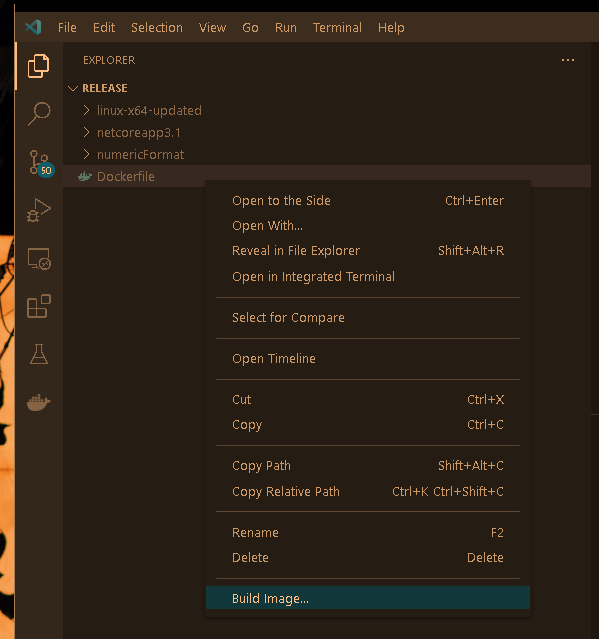
Dadurch werden Sie im oberen Bereich von Visual Studio Code aufgefordert, einen Namen für das Image einzugeben.

Verwenden Sie einen beliebigen Namen, und drücken Sie die Eingabetaste. Das veranlasst Docker, den Container einzurichten, indem es das Ubuntu-Image abruft, die Abhängigkeiten installiert und die angegebenen Dateien kopiert. Warten Sie, bis der Vorgang abgeschlossen ist. Wenn Sie eine Meldung wie diese sehen, bedeutet dies, dass das Image erfolgreich erstellt wurde.
> Executing task: docker build --pull --rm -f "Dockerfile" -t release:Ubuntu "." <
[+] Building 2.0s (11/11) FINISHED 0.0s
.
.
.
Führen Sie das Image aus¶
Gehen Sie zu Docker Desktop auf der Registerkarte „Images“ und klicken Sie für das kürzlich erstellte Image auf die Schaltfläche zum Ausführen.
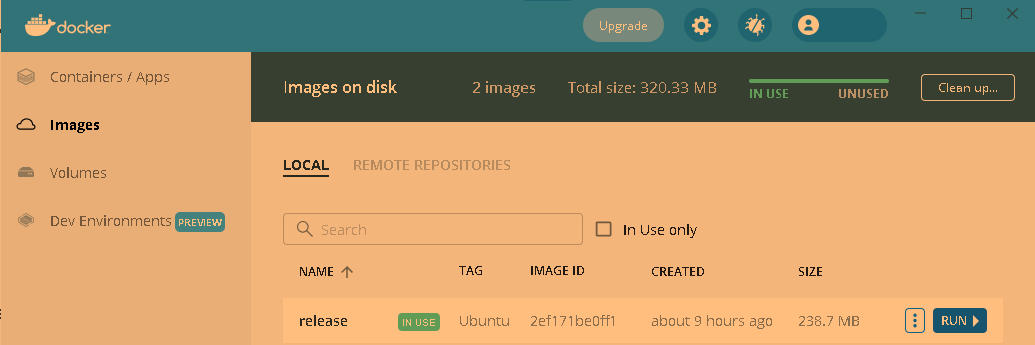
Kehren Sie zu Visual Studio Code zurück, und wechseln Sie zur Registerkarte „Docker“. Sie sollten unter Container das soeben ausgeführte Image sehen. Sie können es erweitern und das Verzeichnis der Dateien erkunden.
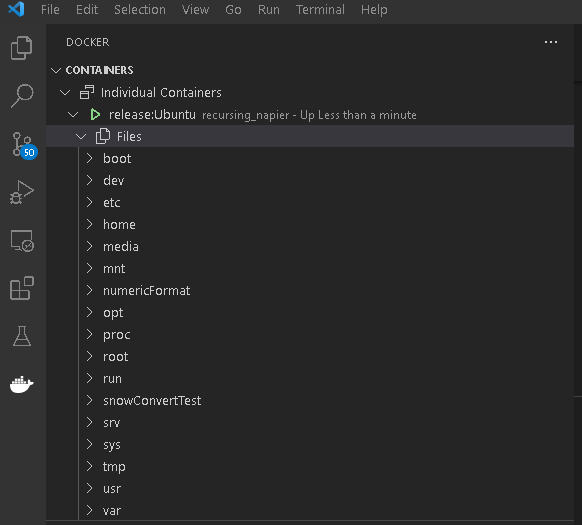
Stellen Sie eine Verbindung zum Container her¶
Wenn Sie schließlich mit der rechten Maustaste auf den derzeit ausgeführten Container klicken und Attach shell wählen, können Sie sich im Terminal mit dem Container verbinden und alle Ihre Lieblingsbefehle verwenden.
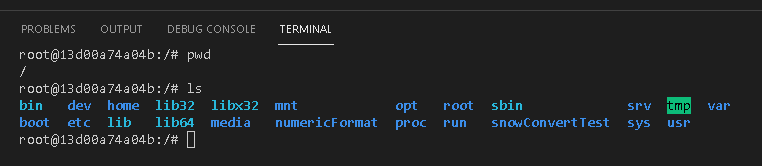
Hier sollten Sie Ihre persönlichen Dateien sehen, die mit dem Befehl COPY in der Konfigurationsdatei zum Kopieren angegeben wurden.